Cara Install Webuzo di Cloud VPS

Cara Install Webuzo di Cloud VPS – Hi DomaiNesians! Kamu pengguna Cloud VPS? Merasa agak ribet kalau semua dilakukan via konsol? Bisa nggak sih Cloud VPS memiliki tampilan seperti menu di cPanel Hosting? Bisa dong! Kamu bisa memiliki Cloud VPS Murah dengan tampilan menu-menu layaknya di cPanel Hosting menggunakan software Webuzo. Penasaran? Yuk cek informasinya berikut ini.
Baca Juga: Apa itu cPanel?
Tahap Persiapan
- Pastikan kamu memiliki Cloud VPS! Jika belum memiliki Cloud VPS, atau Cloud VPS kamu telah expired maka silahkan order/ perpanjang di Cloud VPS Murah Indonesia. Mulai 100 ribu perbulan, kamu sudah bisa mendapatkan Cloud VPS dengan teknologi Enterprise Grade Server serta Native SSD.
- Pastikan kamu mengetahui cara remote Cloud VPS via konsol/terminal. Apabila belum tahu, silahkan baca Cara Remote Cloud VPS.
- Agar lebih paham dan lebih lancar dalam mengoperasikan Cloud VPS via konsol, sebaiknya baca 10 Perintah Linux yang Harus Kamu Tahu!
Jika ketiga tahapan tersebut sudah dilalui, maka itu artinya kamu siap untuk melakukan instalasi Webuzo di Cloud VPS.
Apa itu Webuzo?
Dikutip dari https://www.webuzo.com, Webuzo merupakan salah satu single user apps panel yang dikeluarkan oleh Softaculous. Dengan Webuzo, kamu akan memiliki panel atau tampilan layaknya cPanel pada Hosting. Webuzo juga dapa digunakan untuk skala kecil, menengah ataupun enterprise. Hal ini dikarenakan Webuzo menggunakan Softaculous Single user LAMP stack dengan 239 fitur yang bisa digunakan. Buat para developer, Webuzo juga sudah support PHP, Perl, Python, serta mongoDB. Dengan begitu, kamu tidak perlu repot-repot melakukan konfigurasi melalui konsol atau via terminal.
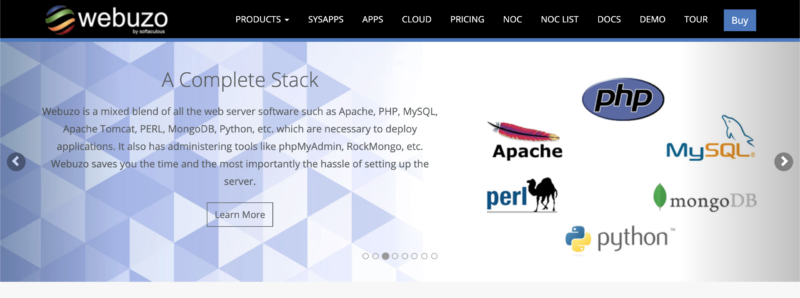
Sumber gambar: Webuzo
Fitur-fitur Webuzo
Dikutip dari website Webuzo, ada banyak fitur Webuzo yang bisa digunakan seperti,
General Feature: Manage Domains, Add Domains, Change Password, Manage FTP, FTP Account
MySQL Management: Manage Databases, Add Database, phpMyAdmin, mongoDB
Advance Settings: Edit Settings, Services, Email Settings, Apache Settings, AWStats
Server Settings: DNS Zone Settings, CRON Job, File Manager, Apache Tomcat
Security: Private keys, Certificate Signing Requests (CSR), Certificate, IP Block, SSH Access
Email Server: Email Account, Email Forwarders, MX Entry, Access Email
Server Info: CPU Usage, RAM Usage, Disk Usage, Bandwidth Usage, Error Logs
Scripts: See Demos, View Ratings, View Reviews
Untuk admin, kamu bisa mendapatkan fitur general script, custom script, settings nameserver dan sebagainya.
Cara Install Webuzo di Cloud VPS
Adapun cara install Webuzo di Cloud VPS yaitu sebagai berikut. Silahkan ikuti step by stepnya ya.
1. Melakukan Remote Cloud VPS via SSH
Untuk melakukan instalasi dan kontrol terhadap Cloud VPS, kamu harus melakukan SSH ke Cloud VPS. Adapun caranya silahkan ikuti panduan remote Cloud VPS via SSH. Pastikan kamu akses SSH menggunakan hak akses root.
2. Menghapus Instalasi Web Server
Jika Cloud VPS kamu sudah terinstal web server, pastikan web server tersebut telah kamu hapus! Webuzo memiliki konfigurasi dan instalasi web server tersendiri. Jadi, apabila di Cloud VPS sudah terinstall Apache, Nginx atau yang lainnya maka instalasi Webuzo akan gagal seperti gambar di bawah ini.
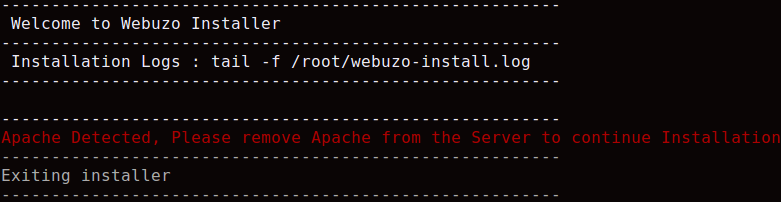
Baca Juga: Apa itu Web Server? Apa Saja Macamnya?
Untuk menghapus instalasi web server, silahkan ikuti langkah- langkah di bawah ini. Jika menggunakan Apache2 sebagai web server:
- Ubuntu/ Debian
|
1 2 3 |
apt list –installed | grep apache2 apt-get remove apache2 apt-get autoremove |
- centOS
12yum list installed | grep httpyum remove httpd httpd-tools
Sedangkan jika kamu menggunakan Nginx sebagai web server:
- Ubuntu/ Debian
123apt list –installed | grep nginxsudo apt-get remove nginx nginx-commonsudo apt-get autoremove - centOS
12yum list installed | grep nginxyum remove nginx nginx-common
Catatan: Pastikan tidak ada web server yang terinstall di Cloud VPS sebelum instalasi Webuzo berlangsung!
3. Melakukan Update dan Upgrade
Setelah kamu memastikan bahwa tidak ada web server yang terpasang, sekarang saatnya kamu meng-update dan upgrade dengan menjalankan perintah di bawah ini :
|
1 2 |
apt-get update apt-get upgrade |
Dalam melakukan update dan upgrade membutuhkan waktu yang lumayan lama. Jadi, tunggu terlebih dahulu.
4. Menambahkan Hostname Cloud VPS
Kemudian langkah selanjutnya yaitu menambahkan hostname Cloud VPS ke etc/hosts. Caranya dengan menjalankan perintah di bawah ini :
|
1 |
nano /etc/hosts |
Lalu tambahkan Hostname Cloud VPS kamu. Misalnya pada panduan kali ini Hostname Cloud VPS adalah mari.
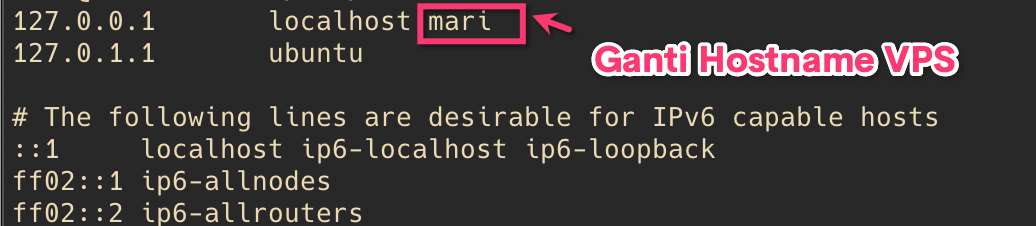
Jika sudah menambahkan Hostname Cloud VPS. Silahkan cek lagi dengan perintah :
|
1 |
cat /etc/hosts |
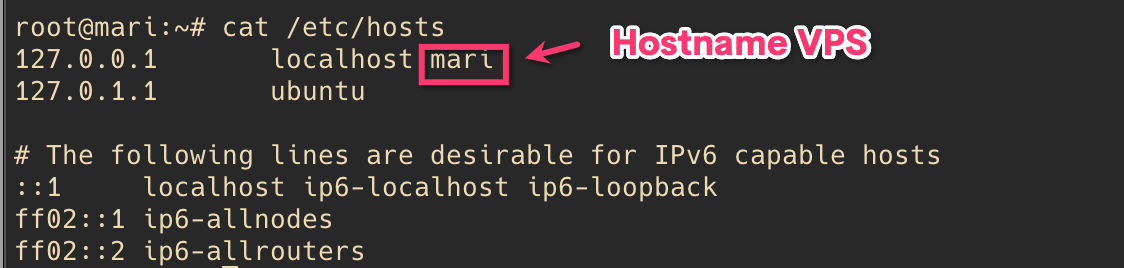
5. Install Webuzo di Cloud VPS
Sekarang saatnya untuk melakukan install Webuzo di Cloud VPS, silahkan tulis perintah berikut ini :
|
1 2 3 |
wget -N https://files.webuzo.com/install.sh chmod 0755 install.sh ./install.sh |
Jika install Webuzo Berhasil di Cloud VPS, kamu akan melihat tampilan seperti gambar ini.
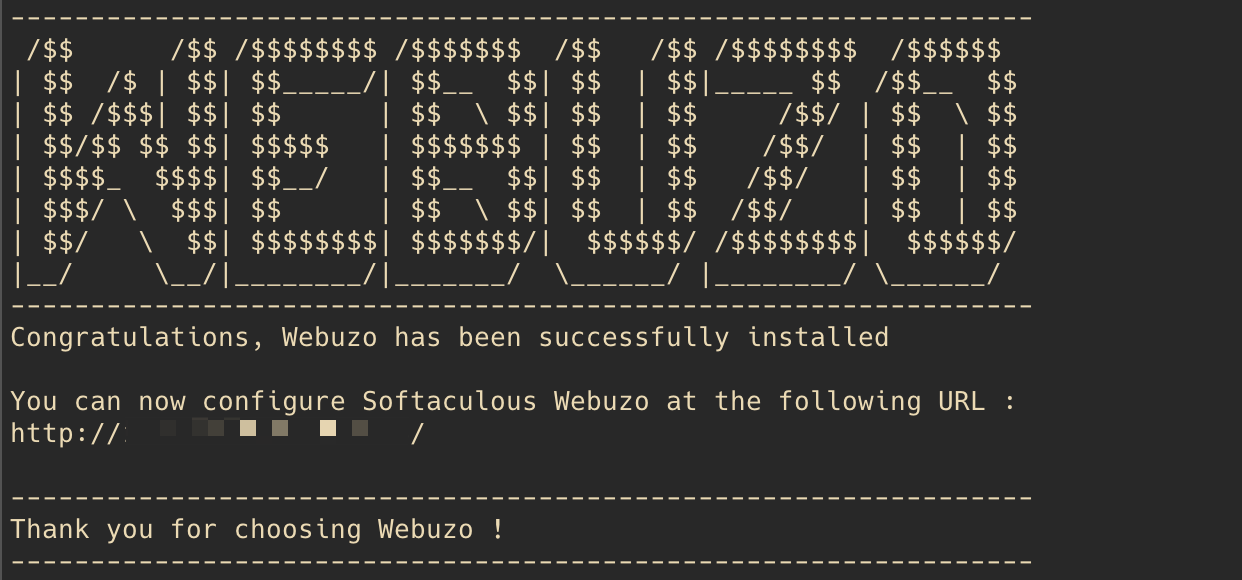
6. Masuk ke Halaman Konfigurasi
Setelah instalasi berhasil, maka kamu akan diberikan suatu alamat URL https://ip_address:2004. URL tersebut nanti akan berisi halaman setup Webuzo. Sekarang saatnya buka web browser, lalu tulis sesuai URL yang tadi. IP Address di sini merupakan alamat IP dari Cloud VPS sedangkan 2004 merupakan port yang digunakan.

7. Mengisi Indentitas
Ketika URL tersebut diklik, maka akan diarahkan ke halaman Webuzo Initial Setup. Silahkan diisi sesuai data diri dan domain kamu.
User Name: tulis username kamu
Email Address: tulis alamat email kamu
Password: tulis password yang diinginkan
Re-enter Password: tulis ulang password
Primary Domain: tulis sesuai IP Address Cloud VPS
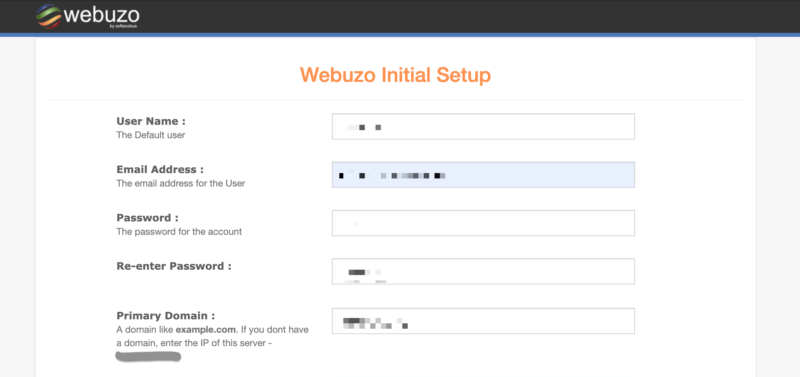
NameServer 1 dan NameServer 2: tulis nameserver dari domain. Misalnya pada panduan kali ini karena menggunakan domain websitesaya.net.
License Key: Untuk License Key, kamu bisa menggunakan Free License Key yang bisa diakses melalui https://webuzo.com/free. Hanya dengan mencentang re-Captcha I'm not a robot kamu akan mendapatkan free license key. Jika sudah mendapatkan, copy dan paste ke dalam kolom Licence Key. Terakhir klik Install. Tunggu proses install Webuzo di Cloud VPS hingga selesai.
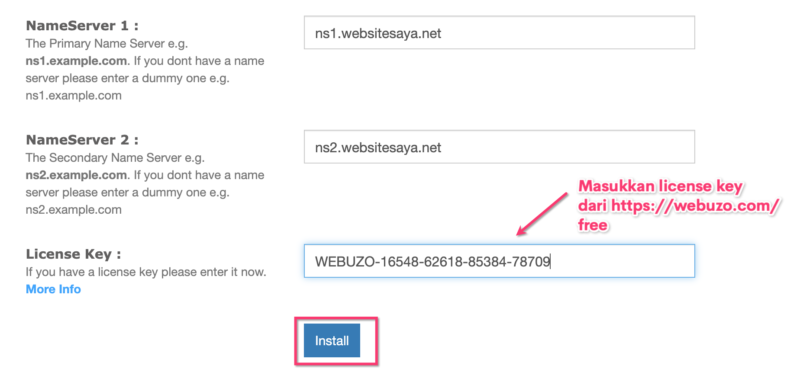
8. Instalasi Webuzo Berhasil!
Jika proses instalasi Webuzo berhasil, maka akan ada tulisan “Installation Completed Successfully”.
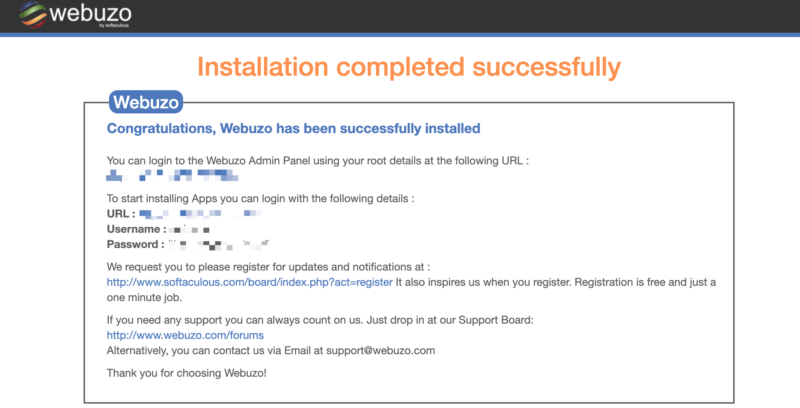
Untuk mengakses Webuzo control panel, silahkan gunakan port 2004. Misalnya, https://namadomain.com:2004. Atau bisa juga menggunakan URL Admin Panel Webuzo kamu, misalnya https://ip_address:2004. Untuk mengakses Webuzo application installer (Softaculous Webuzo End User Panel), silahkan gunakan port 2002. Misalnya, https://namadomain.com:2002 atau https://ip_address:2002 lalu masukkan username dan password tadi.
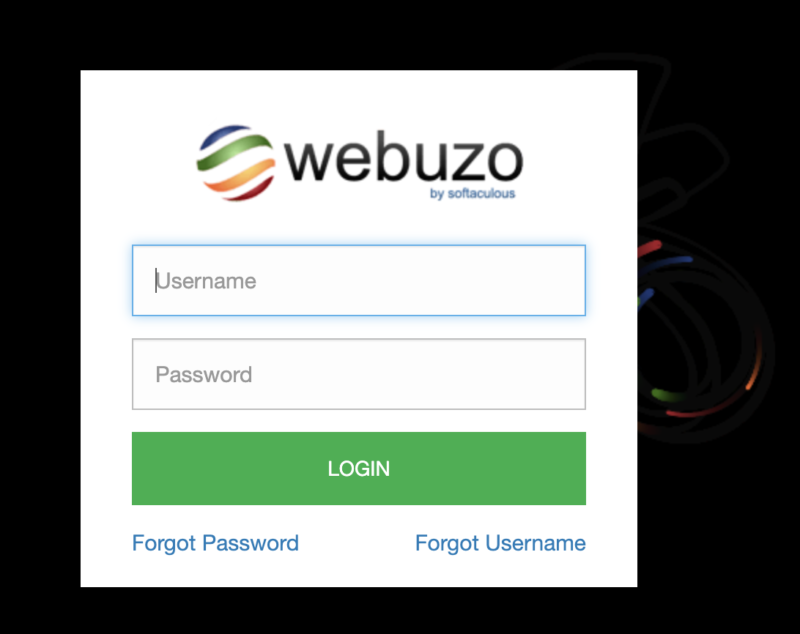
Jika kamu menemukan dashboard Webuzo seperti gambar di bawah ini, itu artinya install Webuzo di Cloud VPS telah berhasil dilakukan !
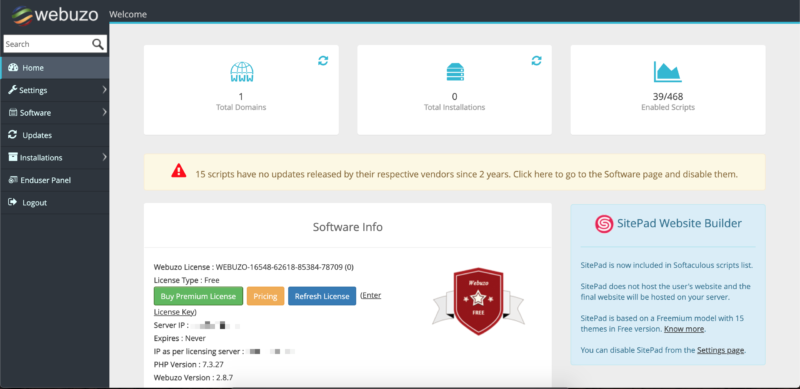
Kesimpulan
Jika kamu termasuk orang yang males ribet dan tidak terlalu paham masalah server, software sejenis cPanel dan Webuzo ini sangat dibutuhkan. Cara install Webuzo di Cloud VPS juga mudah seperti instalasi biasa. Jadi, kalau ada yang mudah kenapa harus ribet? Kamu bisa melakukan setting domain, menambah subdomain, menambah database MySQL, setting FTP, Server info, enable mod_php, backup restore dan sebagainya. Belum terlalu paham Cloud VPS? Jangan khawatir! Kamu bisa baca Cara Menggunakan Cloud VPS Untuk Pemula.
Baca Juga: Perbedaan Cloud VPS dan Hosting
